Benachrichtigungen im Vollbildmodus in Windows 10 zulassen und aktivieren
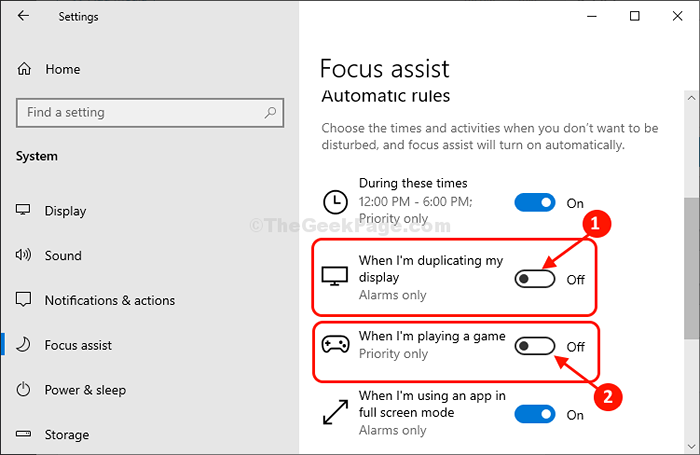
- 4646
- 1380
- Miriam Bauschke
Es kann vorkommen, dass während Sie Ihren Computer im Vollbildmodus verwenden, eine wichtige Benachrichtigung, aber Sie können ihm unbekannt bleiben. Dies kann ein echter Albtraum sein, insbesondere wenn Sie einen Film ansehen oder in eine längere Gaming -Sitzung eintauchen Fokusassistent die Benachrichtigungen verbergen. Hier ist ein einfacher, aber ordentlicher Trick, um entscheidende Benachrichtigungen beim Spielen zu erhalten oder eine Anwendung im Vollbildmodus zu verwenden.
Aktivieren Sie Benachrichtigungen, wenn Sie spielen oder eine App im Vollbildmodus verwenden-
Im Einstellungen Um die Benachrichtigungen zu ermöglichen, befolgen Sie diese einfachen Schritte-
1. Drücken Sie Windows -Schlüssel+i um die zu öffnen Einstellungen Fenster.
Wenn das Fenster Einstellungen angezeigt wird, müssen Sie auf die “klickenSystem" Einstellungen.
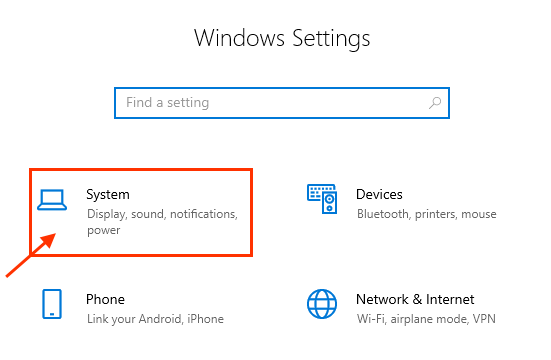
2. Im System Einstellungsfenster, klicken Sie auf “Benachrichtigungen und AktionenS ”auf der linken Seite.
3. Auf der rechten Seite der Einstellungen Fenster, klicken Sie auf “Fokus -Assist -Einstellungen“.
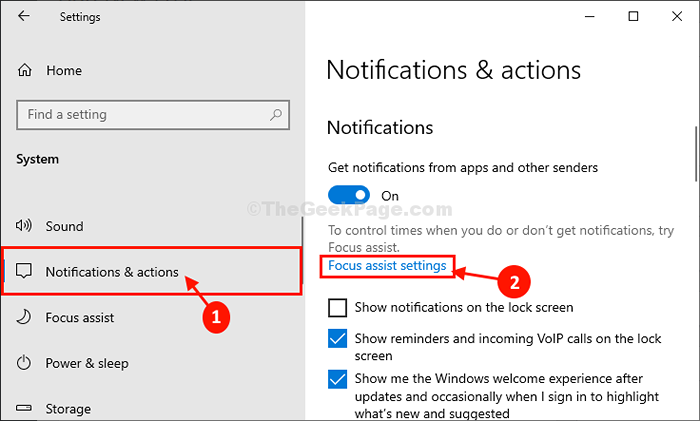
4. Jetzt unter dem Automatische Regeln Abschnitt, umschalten die Option “Wenn ich ein Spiel spiele" Zu "AUS“.
5. Einfach so, stellen Sie sicher “Wenn ich eine App im Vollbildmodus verwende "Ist auf" umgestellt “AUS“.
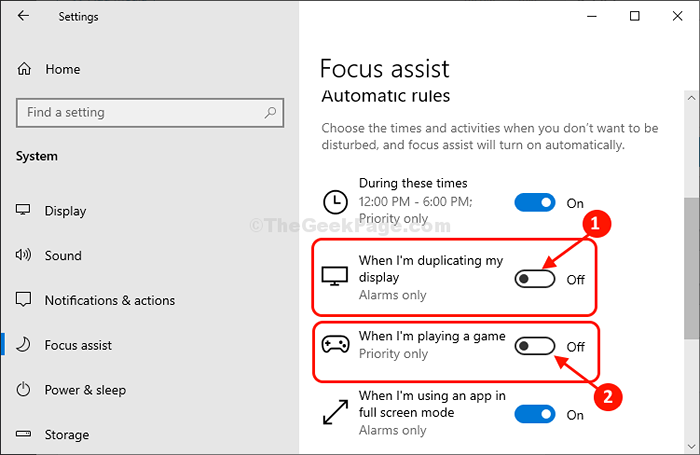
Sobald er fertig ist, schließen Sie die Einstellungen Fenster.
Das ist es! Von nun an, wenn Sie ein Spiel spielen oder eine Anwendung im Vollbildmodus verwenden, werden Ihnen Benachrichtigungen angezeigt.
Jetzt erhalten Sie keine Benachrichtigung, wenn Sie spielen oder eine Anwendung im Vollbildmodus verwenden.
- « Einstellungen der Gruppenrichtlinien für die Gruppenrichtlinien in einen anderen Windows 10 /11 -PC exportieren und kopieren
- Excel aus dem Speicher, nicht genügend Ressourcen, um eine vollständig Problemreparatur anzuzeigen »

